Binance Tax adalah produk baru dan gratis yang membantu Anda menghitung kewajiban pajak mata uang kripto Anda. Anda dapat melihat dan mengedit transaksi Anda dan membuat laporan pajak Anda untuk tahun pajak 2022 dengan alat Binance Tax.
Binance Tax bukan merupakan kewajiban bagi pengguna. Ini adalah alat yang dapat Anda gunakan untuk mendapatkan kebebasan uang. Anda dapat menggunakan Binance Tax untuk menghitung kewajiban pajak Anda atas perdagangan yang dilakukan di platform Binance. Binance Tax akan mencakup blockchain, bursa, dan dompet lainnya di masa mendatang.
Harap diperhatikan bahwa Binance Tax adalah alat yang dirancang untuk mendukung praktik akuntansi Anda dan bukan merupakan solusi layanan pajak lengkap. Anda sebaiknya bekerja sama dengan seorang profesional pajak untuk memastikan setiap aturan, penambahan, atau pengecualian khusus negara berlaku dengan benar pada pelaporan Anda.
1. Kunjungi Alat Binance Tax. Klik [Mulai] dan dan masuk ke akun Binance Anda.

2. Jika ini adalah pertama kalinya Anda menggunakan alat ini, Anda akan diminta untuk memilih yurisdiksi pajak dan metode dasar biaya. Informasi yang diperlukan mungkin berbeda di setiap negara. Klik [Konfirmasi] untuk menyimpan.
Anda dapat mengedit pengaturan ini nanti dari [Profil] - [Pengaturan akun].
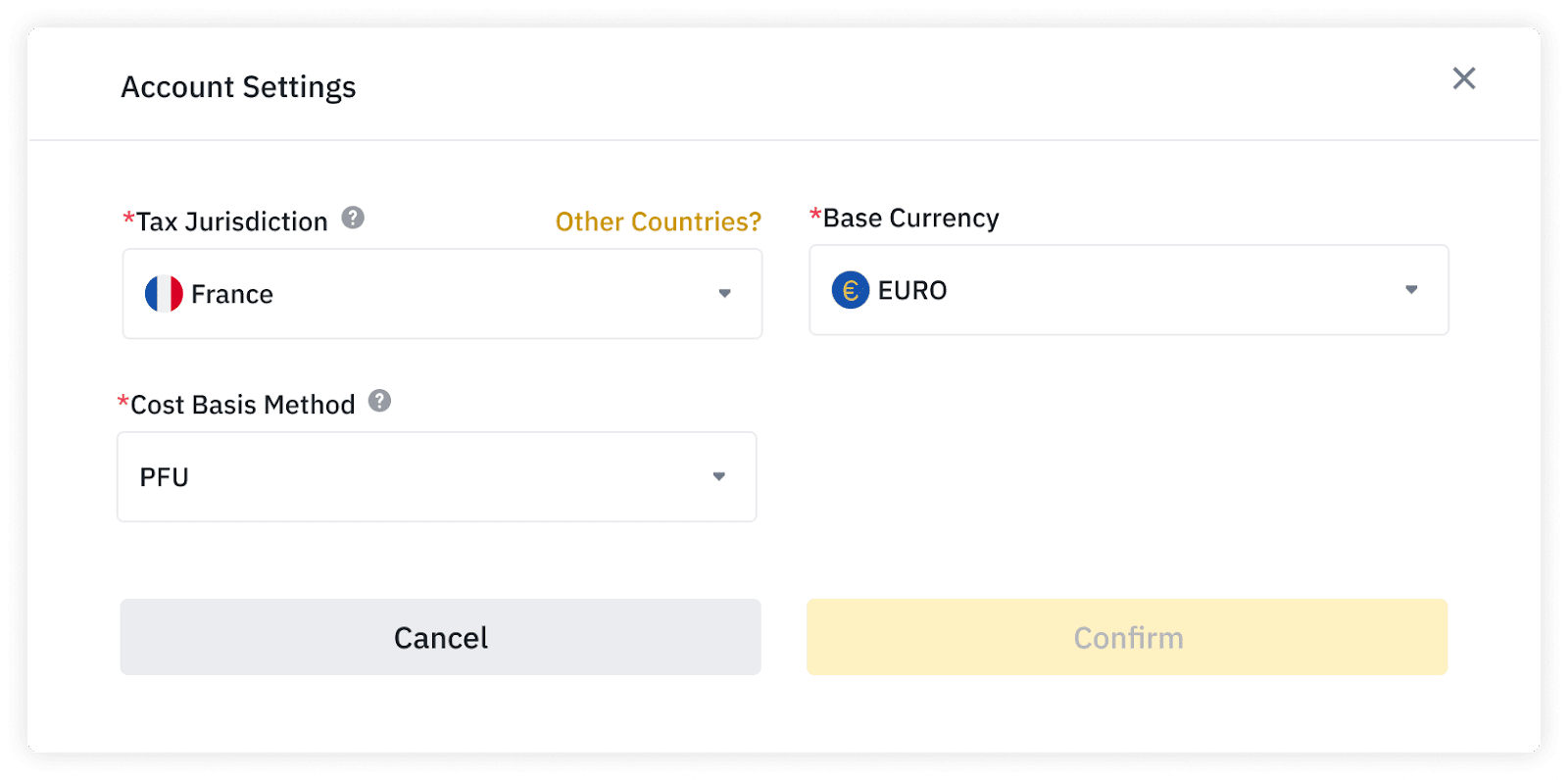
Binance Tax akan mulai mengimpor transaksi Anda ke dalam alat ini. Proses ini biasanya memerlukan waktu beberapa jam, tetapi bisa lebih lama jika Anda memiliki volume transaksi yang tinggi. Setelah diimpor, Anda akan menerima pemberitahuan melalui email.
Setelah transaksi Anda diimpor, Anda akan melihat semua transaksi Binance Anda di alat pajak. Anda dapat memfilter transaksi berdasarkan kategori, mata uang, dan tanggal. Anda dapat mengedit atau mengabaikan transaksi, atau menambahkan transaksi baru secara manual.

1. Klik [Laporan Pajak] di bagian atas.

2. Anda akan melihat ringkasan laporan pajak Anda, yaitu ringkasan keuntungan modal dan keuntungan pendapatan Anda, dan riwayat transaksi Anda di bawah ini. Klik [Buat] di bawah jenis laporan yang ingin Anda buat.
Tergantung pada yurisdiksi pajak Anda, laporan Keuntungan Modal dan Keuntungan Pendapatan Anda mungkin tidak menyertakan aturan perhitungan pajak tertentu di negara tempat Anda tinggal. Selain itu, Anda juga akan menerima pemberitahuan saat menggunakan Binance Tax. Anda harus memverifikasi perhitungan laba/rugi dengan profesional pajak independen sebelum melaporkan pajak Anda.
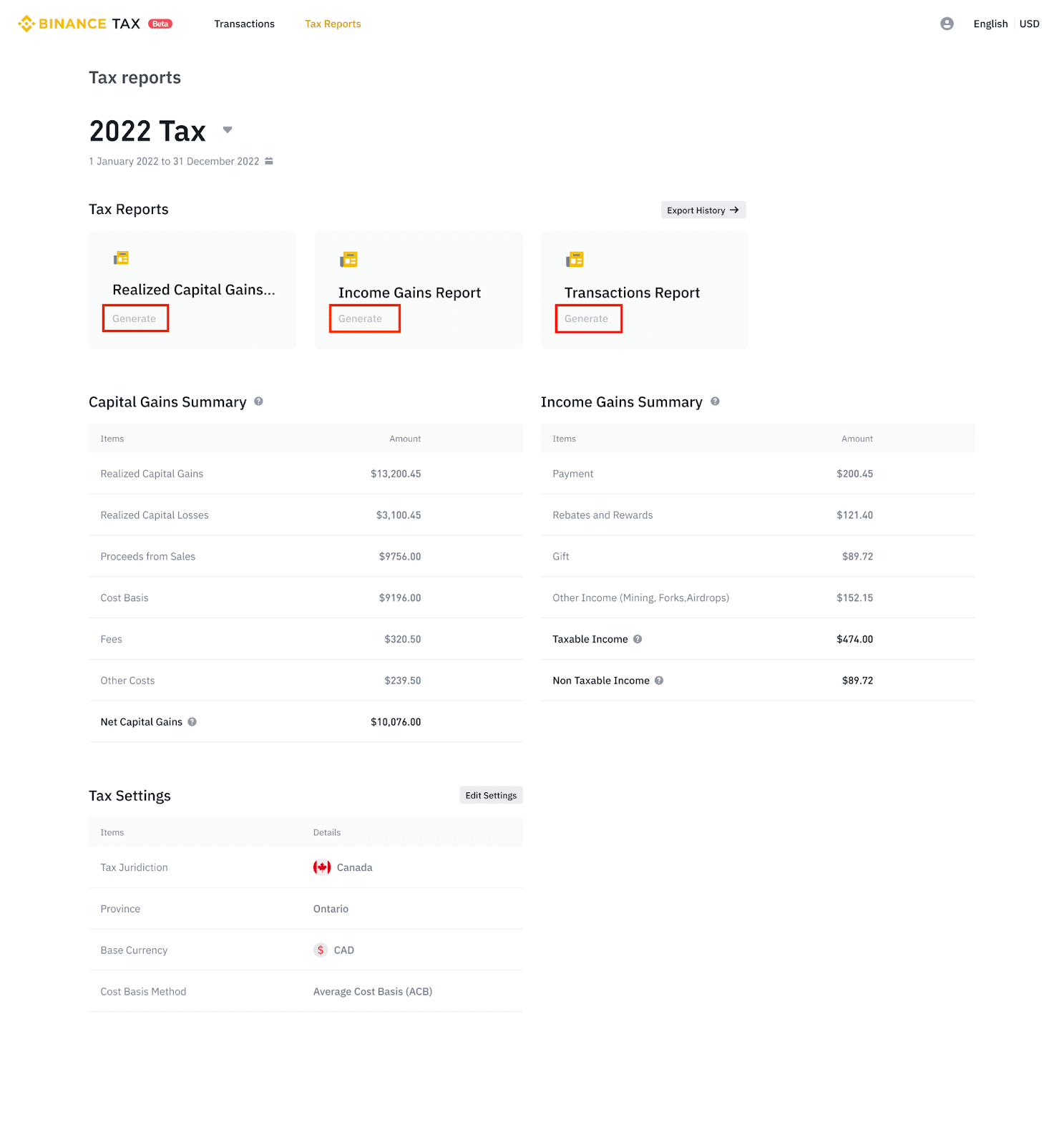
3. Baca dan setujui penafian, lalu klik [Buat].

4. Permintaan Anda akan diproses, dan Anda akan diberi tahu jika sudah siap.

5. Untuk mengunduh laporan Anda, klik [Ekspor Riwayat].

6. Anda akan melihat daftar laporan yang tersedia. Klik [Unduh] di samping file yang ingin Anda unduh, dan file CSV akan disimpan ke komputer Anda.

1. Klik [Edit] di sebelah transaksi yang ingin diedit.

2. Anda hanya dapat mengedit detail transaksi tertentu. Misalnya, untuk transaksi beli, Anda hanya dapat mengedit jumlah biaya, nilai bersih biaya, dan komentar.
Klik [Konfirmasi] untuk menyimpan perubahan Anda.

3. Anda akan menerima pemberitahuan setelah transaksi diedit. Harap diperhatikan bahwa pajak Anda dapat dihitung ulang setelah mengedit transaksi.

Jika Anda tidak ingin menyertakan transaksi dalam perhitungan laporan pajak, Anda dapat mengabaikannya. Harap diperhatikan bahwa pajak Anda akan dihitung ulang setelah mengabaikan transaksi.
1. Klik [...] Klik di samping transaksi, lalu klik [Abaikan transaksi].

2. Klik [Konfirmasi] pada pop-up.

3. Transaksi yang diabaikan akan dicoret dan berwarna abu-abu. Harap diperhatikan bahwa Anda tidak dapat mengedit transaksi yang sudah diabaikan.
Jika Anda ingin memasukkan transaksi lagi, klik [...] - [Sertakan transaksi].
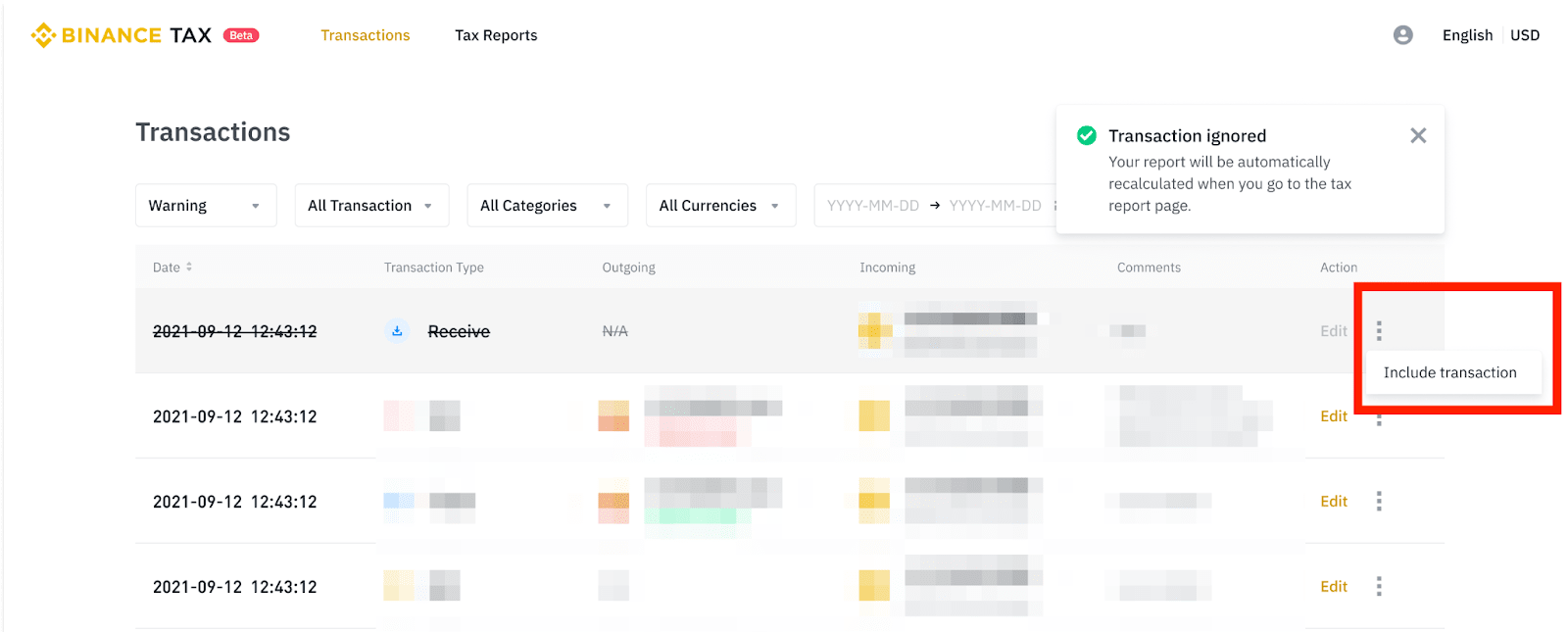
Anda juga dapat menambahkan transaksi yang dibuat di luar Binance ke Binance Tax.
1. Klik [+ Tambah Transaksi].
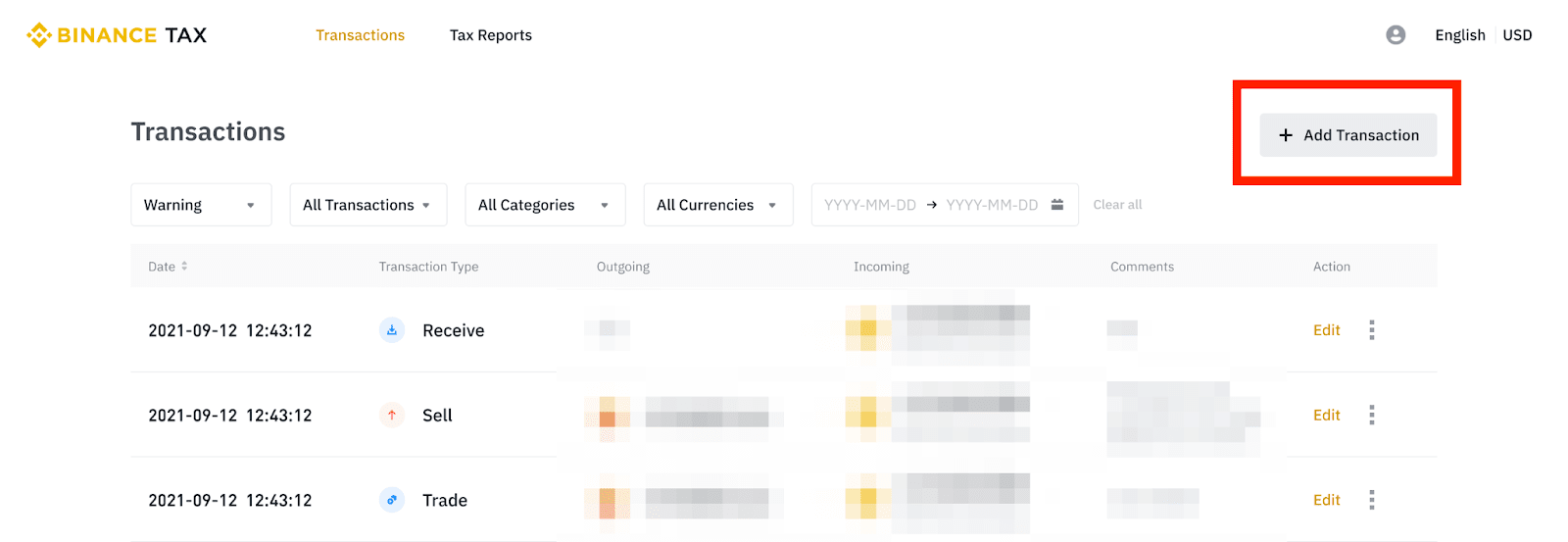
2. Pilih jenis transaksi (beli, jual, perdagangan, kirim, konversi, transfer, biaya, setor, tarik). Kemudian, pilih tanggal dan waktu transaksi dan masukkan detailnya. Anda juga dapat menambahkan komentar sebagai referensi. Klik [Konfirmasi].

3. Anda akan menerima pemberitahuan setelah transaksi berhasil ditambahkan.

1. Transaksi apa saja yang saat ini didukung oleh Binance Tax?
Saat ini, Binance Tax mendukung hingga 100.000 transaksi di platform Binance. Pada masa mendatang, Anda akan dapat mengimpor transaksi dari dompet dan blockchain lain ke Binance Tax.
2. Apa kegunaan Laporan Keuntungan Modal dan Keuntungan Pendapatan?
Laporan Keuntungan Modal merangkum semua perdagangan dan transaksi Anda di Binance selama tahun pelaporan yang menghasilkan keuntungan atau kerugian modal, seperti mengonversi kripto ke mata uang fiat. Harap diperhatikan bahwa Binance Tax saat ini tidak mendukung transaksi terkait produk Binance tertentu, seperti Futures dan NFT. Anda dapat menambahkan transaksi ini secara manual atau memasukkannya di tempat lain pada surat pemberitahuan tahunan pajak Anda.
Laporan Keuntungan Pendapatan merangkum semua transaksi selama tahun pelaporan terkait dengan peningkatan pendapatan Anda, seperti airdrop, staking, mining, dll.
3. Berapa banyak laporan yang dapat dibuat?
Tidak ada batasan jumlah laporan yang dapat Anda buat. Saat ini, setiap pengguna dapat membuat Laporan Keuntungan Modal, Laporan Keuntungan Pendapatan, atau laporan semua transaksi pada tahun pajak 2022. Jika Anda memutuskan untuk mengedit atau menambahkan transaksi baru secara manual, Anda dapat meminta laporan baru kapan saja, karena kewajiban pajak Anda dapat dihitung ulang.
Untuk mempelajari selengkapnya tentang perhitungan pajak kripto, baca artikel Academy ini.